Клавиатура - одна из самых важных составляющих любого смартфона. Она позволяет вводить текст и взаимодействовать со множеством приложений. Однако, иногда обычная клавиатура может быть не совсем удобной для ввода пароля, особенно если вы предпочитаете использовать сложные и длинные пароли. В этом случае, изменение клавиатуры для ввода пароля на Xiaomi может быть простым решением вашей проблемы.
Преимущество изменения клавиатуры для ввода пароля на Xiaomi заключается не только в комфорте использования, но и в повышении безопасности вашего устройства. Сложные пароли из цифр, букв и символов могут быть намного надежнее и защищены от взлома. Таким образом, изменение клавиатуры поможет вам создать надежный пароль и обеспечить безопасность ваших данных на смартфоне.
Не беспокойтесь, процесс изменения клавиатуры для ввода пароля на Xiaomi не требует больших усилий или специальных навыков программирования. Просто следуйте нашему пошаговому руководству, и вы сможете настроить клавиатуру по своему вкусу и предпочтениям. Далее мы расскажем вам, как изменить клавиатуру для ввода пароля на Xiaomi, и вы сможете получить максимум удовольствия от использования своего смартфона!
Изменение клавиатуры: простое решение для ввода пароля на Xiaomi
У владельцев смартфонов Xiaomi могут возникать проблемы при вводе пароля на клавиатуре, особенно если используется стандартная китайская раскладка. Это может быть не только неудобно, но и вызывать ошибки ввода. Однако, есть простое решение этой проблемы.
Чтобы изменить клавиатуру для ввода пароля на Xiaomi, следуйте этим простым шагам:
- Откройте настройки смартфона Xiaomi. Можно сделать это, свайпнув вниз по экрану и нажав на значок шестеренки в правом верхнем углу, либо через меню приложений.
- Выберите раздел "Дополнительные настройки". Обычно он находится внизу списка настроек, сразу после раздела "О телефоне".
- Найдите и откройте раздел "Язык и ввод". Внутри этого раздела находятся все настройки связанные с клавиатурами и языками на вашем устройстве Xiaomi.
- Выберите раздел "Клавиатура". В этом разделе вы увидите список установленных на вашем смартфоне клавиатур.
- Найдите и выберите нужную вам клавиатуру. Если вы хотите использовать стандартную английскую клавиатуру, то выберите "Gboard". Если же вы предпочитаете другую клавиатуру, то выберите ее из списка.
После этих шагов, у вас будет выбрана новая клавиатура для ввода пароля на Xiaomi. Теперь вы сможете комфортно и без проблем вводить пароль на своем смартфоне. Помните, что вы всегда можете вернуться к стандартной клавиатуре или выбрать другую из списка, если вам не понравится выбранный вариант.
Не забывайте, что важно выбрать удобную и понятную клавиатуру для ввода пароля, чтобы избежать ошибок и неприятностей.
Освободите себя от неудобств
Многие пользователи Xiaomi сталкиваются с проблемой неудобства при вводе пароля на клавиатуре устройства. Часто случается так, что нужная вам клавиша находится слишком далеко, и вам приходится тратить драгоценное время на поиск нужного символа.
Однако, есть простое решение этой проблемы! Вы можете легко изменить клавиатуру для ввода пароля на Xiaomi и освободить себя от неудобств.
Для этого вам потребуется всего несколько простых шагов. Вот что нужно сделать:
| 1. | Откройте настройки своего устройства Xiaomi. |
| 2. | Выберите раздел "Язык и ввод". |
| 3. | В открывшемся меню выберите опцию "Клавиатура". |
| 4. | В списке доступных клавиатур найдите и выберите нужную вам клавиатуру. |
| 5. | Нажмите на кнопку "Установить по умолчанию", чтобы сделать выбранную клавиатуру основной. |
Поздравляю, теперь вы можете наслаждаться удобством новой клавиатуры при вводе пароля на своем устройстве Xiaomi! Больше не нужно искать нужную клавишу среди множества других символов - теперь она всегда будет под рукой.
Сделайте свою жизнь немного проще и освободите себя от неудобств при вводе пароля. Простое решение - большие преимущества!
Способ #1: Изменение клавиатуры

Чтобы изменить клавиатуру для ввода пароля на смартфоне Xiaomi, вам понадобится выполнить несколько простых шагов.
Шаг 1: Откройте настройки устройства, нажав на иконку "Настройки" на главном экране или в панели уведомлений.
Шаг 2: Прокрутите вниз и выберите раздел "Дополнительные настройки".
Шаг 3: Затем выберите пункт "Язык и ввод".
Шаг 4: В разделе "Клавиатуры и методы ввода" нажмите на поле "Стандартная клавиатура".
Шаг 5: В появившемся списке выберите клавиатуру, которую вы хотите использовать вместо стандартной. Например, вы можете выбрать клавиатуру Gboard, SwiftKey или любую другую клавиатуру из списка.
Шаг 6: После выбора новой клавиатуры вы можете настроить ее параметры в соответствии со своими предпочтениями.
Шаг 7: Перейдите обратно на экран ввода пароля и проверьте, что новая клавиатура успешно применилась.
Теперь вы можете использовать выбранную вами клавиатуру для ввода пароля на смартфоне Xiaomi. Этот способ позволяет вам удобно и быстро вводить пароль, используя клавиатуру, которая вам больше нравится.
Способ #2: Повышение удобства использования
Если вы хотите упростить ввод пароля на своем устройстве Xiaomi, существует способ, который может значительно повысить удобство использования клавиатуры.
Для начала, откройте меню настройки на вашем устройстве Xiaomi и найдите раздел "Язык и ввод". Затем выберите "Клавиатура" и найдите в списке клавиатур, которые у вас установлены, клавиатуру, которую вы хотели бы изменить.
После выбора нужной клавиатуры, вы должны увидеть опцию, которая позволяет изменить настройки клавиатуры. В некоторых моделях Xiaomi она может называться "Раскладка клавиатуры".
В этом разделе вы можете настроить различные параметры клавиатуры, включая размер кнопок, расстояние между ними, цвет или шрифт. Вы можете экспериментировать с этими параметрами, чтобы найти оптимальный вариант для вашего комфорта.
Кроме того, вы можете также изменить язык клавиатуры или добавить новые языки, которые вы часто используете. Это позволит вам быстро переключаться между разными языками без необходимости менять настройки каждый раз.
Не забывайте сохранять изменения после настройки, чтобы они начали действовать.
Таким образом, изменение настроек клавиатуры на вашем устройстве Xiaomi позволит вам сделать ввод пароля более удобным и интуитивно понятным, что сэкономит ваше время и улучшит ваш опыт использования устройства.
Дополнительные настройки
Помимо изменения клавиатуры для ввода пароля на устройствах Xiaomi, существуют и другие полезные настройки, которые могут улучшить вашу пользовательскую экспертизу:
1. Изменение языка интерфейса: Вы можете выбрать язык, который наиболее удобен для вас. Для этого перейдите в настройки устройства, найдите раздел "Язык и регион" и выберите нужный язык из предложенного списка.
2. Разрешение разрешений: Если вы обнаружите, что некоторые приложения запрашивают слишком много разрешений, которые вы не считаете необходимыми, вы можете изменить эти настройки. Перейдите в настройки устройства, найдите раздел "Разрешения и конфиденциальность" и настройте разрешения приложений в соответствии с вашими предпочтениями и безопасностью.
3. Контроль использования данных: Если ваш тарифный план ограничивает использование мобильных данных, вы можете настроить уведомления и установить предупреждения о достижении лимита. Для этого перейдите в настройки устройства, найдите раздел "Сеть и интернет" и выберите "Использование данных". Здесь вы можете установить лимиты и уведомления о расходе трафика.
4. Резервное копирование и восстановление: Для защиты ваших личных данных вы можете настроить автоматическое резервное копирование на облачном хранилище или на внешнем накопителе. Перейдите в настройки устройства, найдите раздел "Резервное копирование и сброс" и настройте соответствующую функцию.
Используя эти дополнительные настройки, вы сможете настроить своё устройство Xiaomi по своему усмотрению и получить максимальную пользу от его функций и возможностей.
Выбирайте наиболее подходящий вариант
При выборе новой клавиатуры для ввода пароля на устройстве Xiaomi стоит учесть несколько важных факторов. Ведь каждый человек имеет свои индивидуальные предпочтения и потребности.
Один из самых простых и популярных вариантов - стандартная клавиатура, которая поставляется вместе с устройством. Она имеет привычный раскладку и простоту использования. Если вам не требуется ничего особенного, то этот вариант подойдет вам.
Если же вы хотите расширить возможности клавиатуры и настроить ее под себя, то стоит обратить внимание на сторонние приложения клавиатуры. Например, на рынке представлено множество клавиатурных приложений с различными функциями и возможностями. Вы можете выбрать клавиатуру с удобной раскладкой, различными темами оформления и дополнительными функциями.
Если вы активно используете голосовой ввод, то клавиатура с функцией распознавания голоса может быть вам полезна. Она позволит вам вводить текст голосом, что может быть удобно в различных ситуациях.
Некоторым пользователям нравится экспериментировать с внешним видом и оформлением устройства. В этом случае можно выбрать клавиатуру с возможностью установки тем оформления и настроить все под свой вкус.
Какой бы вариант вы ни выбрали, помните, что главное - ваше удобство и комфорт. Попробуйте разные варианты и выберите наиболее подходящий для себя.
| Вариант | Описание |
|---|---|
| Стандартная клавиатура | Простота использования, привычная раскладка |
| Сторонние приложения клавиатуры | Настройка под себя, различные функции и возможности |
| Клавиатура с распознаванием голоса | Удобство голосового ввода текста |
| Клавиатура с возможностью установки тем | Эксперименты с внешним видом и оформлением |